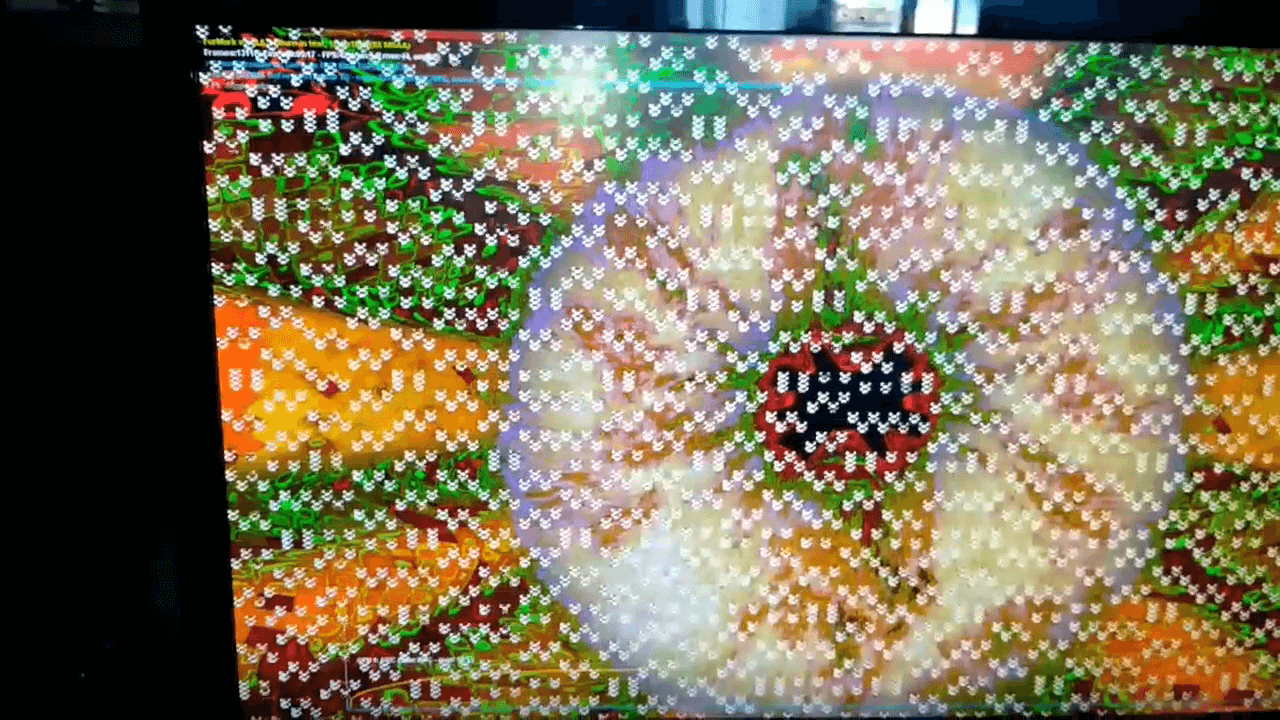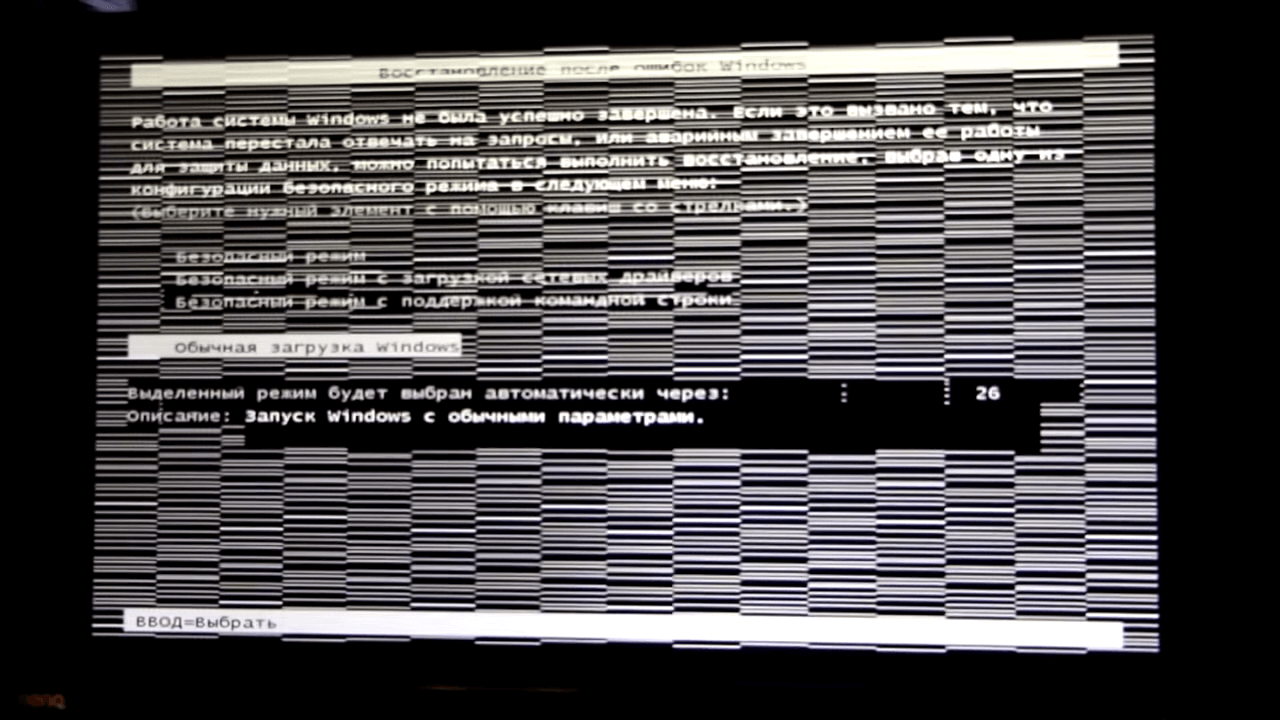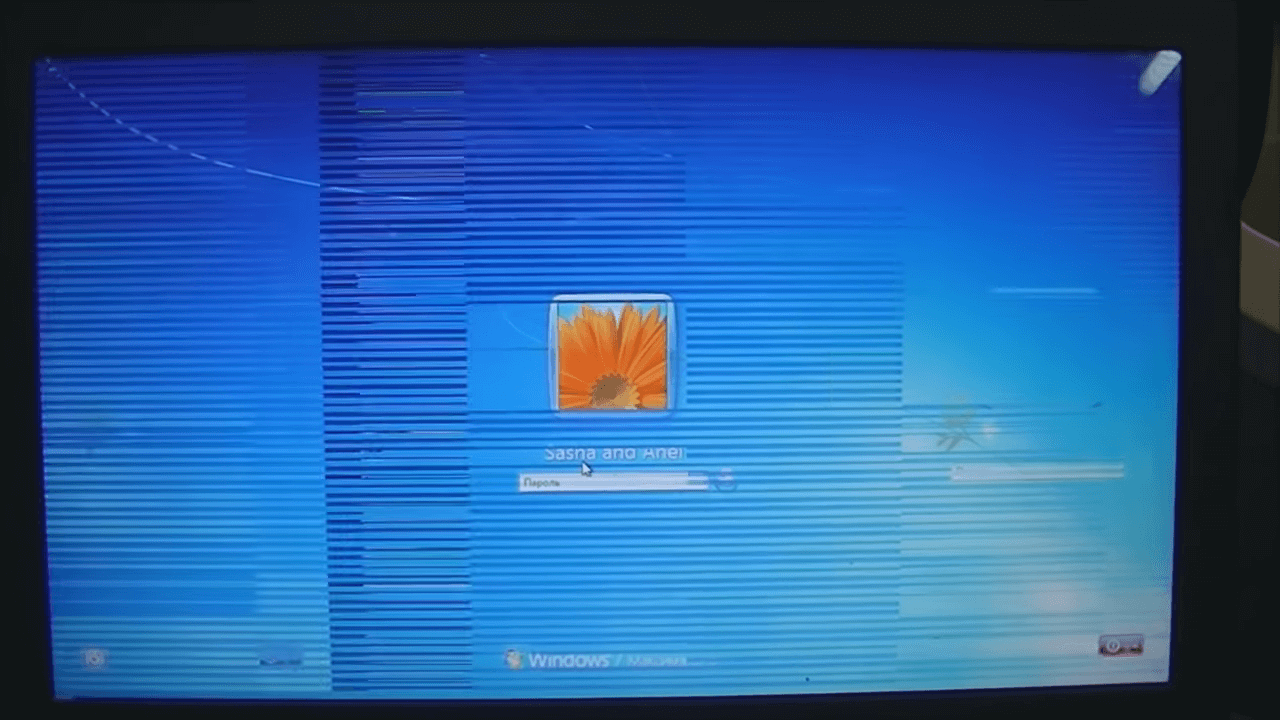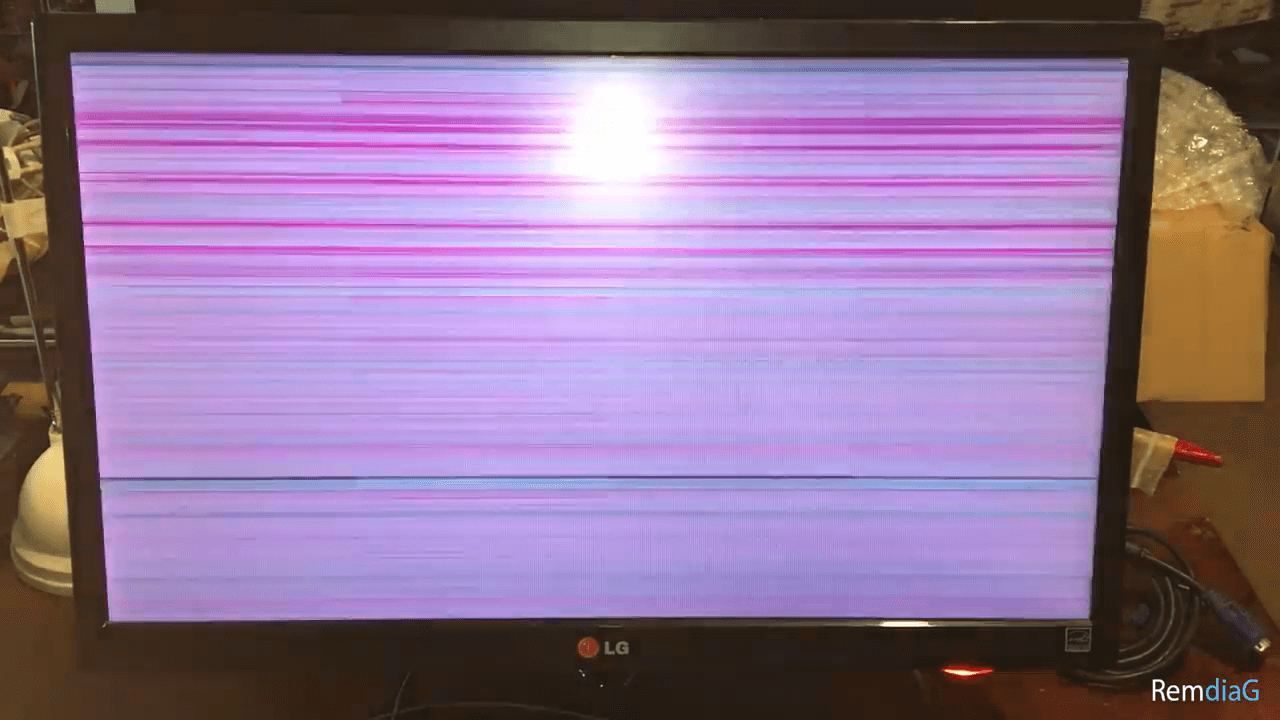что такое графические артефакты
Артефакты видеокарты – как выглядят и причины их появления
Всем привет! Сегодня обсудим, от чего появляются, какие бывают и как выглядят артефакты видеокарты, а также как бороться с этим явлением.
Что такое артефакты
Так называют искажения на мониторе, которые возникают, казалось бы, без видимой причины. Появляться они могут не только в играх, но в браузере, на рабочем столе и даже при загрузке windows. Выглядеть артефакты могут по разному:
Иногда артефакты путают с битыми пикселями, но это не совсем корректно. Эти элементы появляются на матрице монитора, могут быть черного, зеленого или белого цвета. Они неподвижны и не пропадают, независимо от режима работы компьютера.
Артефакты же могут появиться внезапно и так же неожиданно пропадать.
Из-за чего возникают артефакты
Причины появления разделяют на две больших категории: аппаратные и программные.
Важно помнить, что при любой из причин, их возникновение обусловлено некорректной работой графического ускорителя.
Аппаратные артефакты
Они могут возникнуть как в 3D игре, так и при работе любого 2D приложения. Их появление не зависит от нагрузки на видеокарту, а возникают и пропадают они без видимых закономерностей.
Единственный приемлемый вариант в этом случае – отправить девайс в сервисный центр. Однако следует учитывать, что после ремонта видеокарта работает недолго – в среднем, не больше года. Есть повод задуматься о ее замене.
Вторая распространенная причина – перегрев устройства вообще и графического чипа в частности. Протестировать рабочую температуру можно с помощью утилиты Everest или AIDA 64. Если она больше 90 градусов, следует озаботиться охлаждением устройства.
Первое, что можно сделать – заменить термопасту между кулером видеокарты и графическим чипом. Для этого необходимо аккуратно демонтировать устройство и снять вентилятор вместе с кулером, а затем равномерно размазать 2 мг термопасты по поверхности чипа.
Для перестраховки рекомендую установить дополнительный корпусный вентилятор, который будет отводить тепло от девайса.
Не забывайте также периодически чистить кулер и вентилятор от пыли – ее скапливается очень много. Рекомендуется проводить чистку не реже одного раза в месяц, особенно если компьютер стоит под столом, а вентиляторы работают на всасывание воздуха.
И последняя причина, которой следует уделить внимание – нехватка питания. Такое наблюдается при апгрейде компа, когда владелец ставит мощный графический ускоритель и подключает его к старому БП. 
Программные артефакты
Этот тип артефактов возникает исключительно в 3D приложениях – обычно в играх. Бывает так, что искажения появляются в одной конкретной игре, а остальные работают нормально. Что можно сделать в такой ситуации:
Часто причина появления артефактов – в ошибке пользователя: устанавливая какую-нибудь новую игру, он не устанавливает дополнительные визуальные компоненты, которые использует приложение. Обновление всех вышеперечисленных элементов, как правило, помогает устранить проблему.
Неправильный разгон
Причиной может быть неправильный разгон видеокарты – если поднять рабочие частоты выше рекомендуемых, как правило, артефакты возникают даже на рабочем столе. При запуске 3D приложения в этом случае, оно обычно непродолжительное время глючит, а затем закрывается с ошибкой, так как устанавливается графический драйвер.
Если вы используете такие утилиты, как MSI Afterburner или Riva Tuner, разгонять видеокарту следует постепенно: немного поднимать частоты и давать нагрузку на графический чип.
Для этого можно воспользоваться встроенными бенчмарками или специальной программой furmark, предназначенной для стресс-теста устройства.
Как только во время отрисовки появляются артефакты – прекращайте увеличивать рабочие частоты. Снизьте их обратно до того значения, когда искажения изображения не происходит.
Также для вас могут оказаться полезными публикации «Что такое графическая память видеокарты» и «Какие бывают разъемы у видеокарт». О том, что такое режим boost в видеокарте и для чего он нужен, читайте здесь. Буду признателен всем, кто расшарит этот пост в социальных сетях. До завтра!
Исправление артефактов видеокарты
Каждый пользователь компьютера может столкнуться с ситуацией, когда видеокарта начинает работать со сбоями. Чаще всего это сопровождается разноцветными артефактами на мониторе. То есть какие-то части изображения могут не отображаться, а вместо них появляются непонятные графические объекты. Далеко не всегда такая проблема связана с окончательной поломкой графического адаптера — довольно часто можно вернуть его в норму самостоятельно.
Избавляемся от артефактов видеокарты
Первым делом стоит отметить, что артефакты могут возникать по двум причинам, отчего и зависят способы «лечения». Битые пиксели могут возникать аппаратно или программно. В первом случае проблема напрямую связана с самой видеокартой и ее процессором. Во втором поломка возникла на уровне операционной системы и избавиться от нее легче всего.
Аппаратные артефакты
Чаще всего пользователи сталкиваются с аппаратными артефактами, когда битые пиксели появляются в любой момент работы компьютера и монитора — в браузере, требовательной видеоигре, во время загрузки системы и в других ситуациях. Возникнуть такая проблема может по разным причинам: адаптер перегрелся и вышел из строя, графический чипсет «отошел» от платы или же нестабильно работает система охлаждения.
Способ 1: Очистка системы охлаждения
Если артефакты появляются не моментально при включении компьютера, а через некоторое время его использования, вполне вероятно, что проблема в системе охлаждения. Такое встречается, когда давно не менялась термопаста и не вычищалась пыль. В этой ситуации исправить проблему будет достаточно просто, если вы продвинутый пользователь и умеете обращаться с компьютером.
Достаточно снять крышку системного блока и оценить степень загрязненности видеокарты. Если весь кулер в пыли, нужно его вычистить. Для этого соблюдайте следующие правила:
Зачастую одной очистки кулера недостаточно и необходимо обновить термопасту. Для нанесения средства надо снять верхнюю крышку платы и кулер, после чего нанести ее тонким слоем на чип процессора и вернуть все на место.
Процедуру рекомендуется выполнять только продвинутым пользователям. Если вы не уверены, что справитесь, обратитесь в сервисный центр. Особенно это актуально для владельцев ноутбуков, где дела обстоят гораздо сложнее.
Способ 2: Проверка питания
Артефакты могут быть вызваны недостаточным количеством энергии, приходящей в адаптер от блока питания. Причем возможно два варианта: либо штекер от БП к видеокарте не подключен, либо сам БП имеет слабую мощность и не подходит для вашей модели. Для начала стоит проверить совместимость. Сделать это можно, изучив технические характеристики обоих устройств. Лучше всего делать это на официальном сайте или на странице в интернет-магазине — там всегда указываются необходимые требования.
Помимо этого, дополнительное питание может быть просто не подключено. От блока питания должен идти отдельный кабель, подключающийся к видеокарте, как показано на изображении. Важно отметить, что некоторые адаптеры не требуют дополнительного питания и такой разъем у них просто отсутствует. Такие модели достаточно просто вставить в разъем на материнской плате.
Способ 3: Проверка монитора
Далеко не всегда артефакты могут быть вызваны поломкой видеокарты — при неправильном или проблемном подключении монитора тоже могут возникнуть битые пиксели. Для начала стоит проверить кабель как у разъема на мониторе, так и на видеокарте. Можно пошевелить им, вытащить и засунуть обратно.
Если ничего не изменилось, стоит попробовать подключить компьютер к другому монитору или телевизору, а также попробовать вывести изображение со встроенной видеокарты. Это возможно, когда на материнской плате есть VGA или подобный разъем. Если на другом экране изображение четкое, проблема в мониторе или его кабеле.
Способ 4: Обращение в сервисный центр
В большинстве случаев вышеизложенных способов будет недостаточно, чтобы избавиться от артефактов, поскольку нередко проблема кроется в отслоенном графическом чипе или других механических повреждениях. Решить ее не сможет даже продвинутый пользователь, поэтому потребуется обратиться к специалистам. Причем многие мастера могут сказать, что выгоднее будет купить новую карту, ведь даже если ее удастся починить, в любой момент она может сломаться вновь.
Программные артефакты
Реже можно столкнуться с программными артефактами, которые встречаются только в 3D-приложениях. Как правило, возникновение такой проблемы связано с неправильным разгоном графического адаптера, приведшим к нежелательным последствиям. Реже встречаются другие причины, например, слабая мощность видеокарты, не справляющаяся с нагрузкой емкого приложения.
Способ 1: Откат разгона
Если артефакты возникли после разгона видеокарты, решить такую проблему легче всего, поскольку достаточно отменить изменения и вернуть прежние параметры тем же способом, которым они были установлены.
Способ 2: Обновление драйверов
Вполне возможно, что проблема вызвана устаревшими драйверами. Причем это касается как самой видеокарты, так и дополнительных графических библиотек. Необходимо обновить:
Способ 3: Понижение настроек графики
Видеоигра может быть слишком требовательной для адаптера и его видеопамяти окажется недостаточно. В таком случае на экране могут появляться динамические артефакты, постоянно изменяющиеся в зависимости от происходящего в приложении. Для устранения этой проблемы попробуйте установить минимальные или средние настройки графики, которые точно подойдут для видеокарты. Если же она в принципе не соответствует минимальным системным требованиям, решением может стать только покупка нового оборудования.
Способ 4: Проверка в другом приложении
Не стоит проверять наличие артефактов только в одной программе. Проблема может заключается в конкретной видеоигре, поэтому попробуйте запустить другие приложения и проверить работоспособность. На сегодняшний день существует множество игр, где артефакты являются программной ошибкой, допущенной разработчиком и встречающейся на всех компьютерах.
Заключение
Мы рассмотрели основные методы избавления от артефактов видеокарты, которые могут быть как аппаратными, так и программными. Если вышеописанные рекомендации не помогли устранить проблему, лучше всего обратиться в сервисный центр, где вопросом займутся специалисты — они смогут легко диагностировать источник поломки и предложить варианты решения.
Помимо этой статьи, на сайте еще 12447 инструкций.
Добавьте сайт Lumpics.ru в закладки (CTRL+D) и мы точно еще пригодимся вам.
Отблагодарите автора, поделитесь статьей в социальных сетях.
Артефакты на экране монитора — 5 способов как их убрать
Артефакты на экране монитора представляют собой различные искажения, рябь или мерцание, которые мешают комфортному просмотру изображения, текста или видео. Они могут свидетельствовать о том, что есть определенные неполадки. Артефакты возникают как при поломке комплектующих, так и по причине устаревших драйверов. Обычно производится диагностика, позволяющая узнать, в чем именно дело.
Почему появляются артефакты на экране монитора:
Прошивка видеокарты/драйверы
Иногда артефакты могут проявлять себя только в определенные моменты. Так, их можно заметить в какой-то определенной игре или программе. В этом случае можно понять, что все сложности связаны с драйверами видеокарты. Пользователю необходимо согласно правилам провести обновления драйверов, исходя из того, какой марки у него устройство. Кроме того, проблема может заключаться в прошивке.
Если она производилась самостоятельно, а затем произошла поломка, то она и может влиять на появление артефактов. Если артефакты еще дают возможность увидеть, что происходит на экране, то нужно воспользоваться специальной утилитой. Это может быть, к примеру, AMD Flash или Nvflash. Если на мониторе не удается ничего увидеть, то стоит воспользоваться сторонней видеокартой или графическим чипом. Нужно произвести процесс прошивки обычными или как говорят «родными» методами.
Разгон видеокарты/перегрев
Графические процессоры постоянно растут в цене, поэтому пользователи часто предпочитают не приобретать новые устройства, а разгонять их. Этот способ позволяет при помощи ПО искусственно повысить частоту работы видеокарты. Однако это тоже нужно делать по всем правилам. Как правило, артефакты при неверном разгоне карты могут проявить себя не сразу. Они станут заметны в требовательных играх или после запуска системы. Когда повышается температура при работе на высоких частотах, то изображение на мониторе появляется с помехами. Иногда даже пыль может стать причиной того, что возникли проблемы.
Она собирается на кулере, и он не способен нормально охлаждать комплектующие. В любом случае пользователю необходимо произвести чистку компьютера. Эта проблема может возникнуть и на ноутбуке. В некоторых случаях помогает замена термопасты. Также стоит задуматься о дополнительном охлаждении, позволяющим избежать перегрева. Но если ничего не помогает, то разгон придется отложить или приобрести более стойкую видеокарту.
Отвал графического чипа
С этой проблемой получится справиться не сразу. Узнать о том, что произошел отвал графического чипа можно, если артефакты появились уже при запуске системы. Некоторые пользователи отмечают, что сложности проявляются, когда запускается Виндоус. Для полного решения этой проблемы обычно обращаются в сервисный центр. После диагностики можно получить более подробную информацию. Иногда пользователи сами пробуют делать прогрев, но он невозможен без специального оборудования и может привести к ухудшению ситуации.
Проблема с кабелем монитора
При повреждении этого важного элемента есть возможность столкнуться с артефактами. Это может быть как разрыв, так и другие проблемы, влияющие на работу кабеля. Можно легко узнать виноват ли именно он. Пользователю стоит проверить гнезда при помощи другого интерфейса. Также присоединение другого рабочего кабеля покажет, в чем именно состоит проблема.
Проблема в блоке питания монитора
Эта часть компьютера тоже может быть причиной. Если блок питания слабый и не справляется со своими задачами, то возможно появление артефактов на экране. Это можно проверить при подключении более мощного блока питания.
Неисправность монитора
Пользователь сам в состоянии узнать, виноват ли его монитор в том, что он видит на нем артефакты. При подключении другого монитора станет понятно, в чем причина. Если он будет работать нормально, то это значит, что проблемы именно в сломанном мониторе.
Полосы на экране монитора белые, синие, красные, вертикальные, горизонтальные, что они означают
С этими сложностями знакомы многие пользователи. Появление данных полос не сулит ничего хорошего. Стоит уточнить, что если они появляются только при запуске в какой-то определенной программе, то здесь есть связь софта с видеокартой или ее драйверами.
Поэтому стоит узнать, имеет ли отношение программа к отображению данных полос, чтобы устранить неполадки.
Кроме того, причинами появления полос могут стать:
Некоторая часть неполадок решается при помощи ремонта. Однако иногда можно пробовать применить некоторые методы:
Как убрать артефакты на мониторе — топ 5 способов
Немало пользователей, когда видят артефакты на своем мониторе, то обращаются к специалистам для решения этой поломки. Однако можно для начала попробовать самостоятельно провести некоторые действия, чтобы убрать артефакты на мониторе.
Бывает и такое, что приходится заменить саму видеокарту. После этого могут пропасть артефакты, которые усложняли нормальную работу. Конечно, для этого нужно знать, что проблема именно в самой видеокарте. Важно испробовать все вышеперечисленные методы, дающие возможность понять, что именно вызывает проблему. Обращение в мастерскую может стать последним этапом, ведь многие проблемы пользователь способен решить самостоятельно.
Убираем артефакты видеокарты
Из-за чего появляются артефакты на видеокарте знает не каждый пользователь. Переживать сразу не стоит, потому что в некоторых случаях можно исправить проблему самостоятельно. Непонятные цветные изображения мешают работе, поэтому необходимо устранять причину сбоя.
Что такое артефакты на видеокарте
Появляются сбои с картинками неожиданно: на экране начинают мелькать яркие картинки, они могут быстро исчезнуть или долгое время мигать разными красками. Артефакты в видеокарте бывают таких видов:
Часто возникают артефакты в играх, так как компьютер несет в это время сильную нагрузку. Даже после выхода из игры, могут появится сбои на экране. Причины артефактов в играх – видеокарта не обрабатывает как надо изображение. Поэтому и появляются искаженные картинки на экране.
Важно искаженные изображения отличать от битых пикселей. Они представляют собой салатовые или белые зоны на экране. Они стоят на месте, никуда не двигаются. Пиксели всегда видны на рабочем столе, потому что относятся к проблемам монитора, а не к программным характеристикам.
Как избавиться от артефактов на видеокарте
Зачастую возникновение искажений на мониторе происходит при выполнении программы, требовательной к ресурсам. Для исправления ошибок необходимо выполнить следующее:
Если эти советы не помогли, то необходимо проверить работоспособность конкретного приложения. Бывают игры, которым необходим объем памяти выше, чем предлагает вставленная карта. От этого и появляются артефакты на видеокарте.
Неисправности аппаратного типа
Зачастую геймеры встречаются с аппаратными артефактами: на экране могут появиться в любое время при работе на ПК битые пиксели. Причины такого явления бывают разные:
Такие артефакты не зависят от нагрузки на карту. Они живут своей жизнью то исчезая, то появляясь. Но со временем происходит их нарастание. Поломка может привести к тому, что компьютер не будет загружаться или после загрузки станет регулярно виснуть. Это говорит о сбоях в самой карте.
Система охлаждения
Если термопаста на компьютере старая, давно ее не меняли, то видеокарта выдает артефакты. В этом случае достаточно провести чистку ПК от пыли:
Иногда приходится менять термопасту. Наносят ее тонким слоем на чип процессора, который находится под кулером. Такую работу лучше выполнять в сервисе или продвинутому пользователю. Так как сложно несведущему человеку открыть крышку, снять кулер, вообще понять где находится термопаста.
Питание
Артефакты видеокарты могут появиться из-за недостаточной электроэнергии, поступающей от блока питания. Причины две:
Бывает, что дополнительное питание не подключено к разъему. От БП должен идти кабель, который надо подключить к видеокарте.
Монитор
Причины артефактов в играх или приложениях могут быть от неправильного подключения монитора. Достаточно для проверки пошевелить разъемы на видеокарте и мониторе. Если проблема не исчезла, то надо попробовать подключить ПК к другому монитору. Изображение четкое, без помех, значит неисправен кабель или монитор.
Сервисный центр
Если лечить артефакты на видеокарте не получиться такими способами, то следует обратиться в сервисный центр. Так как может быть дело в механическом повреждении или отслоился графический чип.
Специалист может предложить покупку новой видеокарты, потому что после ремонта старая опять может сломаться. Обычно гарантию мастер дает не больше года.
Программные неисправности
Часто видеокарта артефачит в 3D-приложениях, это говорит о том, что проблема в программе. Например, неправильный разгон адаптера приводит к появлениям искажений на экране. Бывает слабая мощность карты, которая не может справиться с мощностью приложения.
Отменение последствий разгона
Убрать артефакты видеокарты Nvidia, которые появились после ее сильного разгона, не сложно. Задача решается просто:
Если компьютер оснащен старой версией видеокарты, имеющей маленький объем памяти, то справиться самому с поломкой не удастся.
Обновление драйверов
Устаревшие драйвера тоже бывают причиной того, когда появляются графические артефакты в играх. Для этого надо обновить Direct X и видеокарты. Скачать новые версии можно на сайтах производителей:
Что делать, если после установки драйверов на видеокарту появляются артефакты
Некоторые игры создают помехи на экране, потому что они плохо оптимизированы. При обращении в техподдержку можно быстро решить проблему. Но иногда убрать артефакты в играх можно будет только после замены видеокарты на более мощную модель. Иногда достаточно того, чтобы сбросить все настройки до параметров, установленных по умолчанию. Приложение может начать работать без помех.
Изменение графических настроек в играх
Черные артефакты, которые появляются во время игры, могут постоянно менять картинки. Это зависит от того, что происходит на экране монитора. Адаптер не может справиться с запросами игры, поэтому стоит зайти в параметры графики.
Затем сменить их на средние и минимальные настройки, с их помощью приложение будет работать без появления разрозненных рисунков на мониторе.
Проверка через другие программы и приложения
Даже на новой видеокарте, установленной на ноутбук или компьютер могут происходить различные помехи. Не следует проводить проверку причины только на одном драйвере. Необходимо запустить другие программы, посмотреть, как они работают. Сегодня разработчики создают игры, которые уже изначально заложены с ошибками. Тогда при запуске их с любого устройства начнут появляться артефакты. Это просто проверить.
Рассмотренные методы исправления ошибок и избавление от артефактов на видеокарте помогут многим пользователям. Аппаратные и программные причины возникновения артефактов устраняются простыми способами. Но не всегда проблема исчезает полностью, поэтому лучше обратиться в сервисный центр к специалистам. Они помогут решить проблему, проведут диагностику устройства.
Как побороть распространенные артефакты графики
Художники нарисовали яркую графику, программисты встроили ее в игру, аниматоры добавили движения — казалось бы, все, готово. Но нет, менеджерам не нравится:
«Надо убрать серые пятна и белые линии. Тут пульсирующая кнопка дергается, там прогресс-бар лесенкой идет».
Смотришь игровые ресурсы — нет в них ничего такого, все спрайты обрезаны. Читаешь код — формулы правильные, точности шейдера хватает. Но результат все равно получился неважный. Где ошибка?
Небольшой опрос для тех, кто уже знает откуда берутся артефакты. Что делать в такой ситуации?
Билинейная фильтрация текстур
На мобильных платформах используется билинейная фильтрация текстур, чтобы спрайты могли двигаться плавно и на разных разрешениях не расплываться на пиксели. В терминах OpenGL ES это параметр GL_LINEAR:
Пример увеличения в 4 раза (по центру GL_NEAREST, справа GL_LINEAR).
Пример уменьшения в 2 раза (по центру GL_NEAREST, справа GL_LINEAR).
В игре видны белые артефакты у веток деревьев, хотя в редакторе ничего такого нет. По описанию все как здесь
Когда текстура нарисована с масштабом отличным от 1.0 или с дробными координатами, на границе с прозрачностью возникают цветовые артефакты. Дело в том, что OpenGL ES для обычных RGBA-текстур сначала независимо интерполирует каналы R,G,B,A, и лишь потом этот результат смешивается с экраном. Если для канала с альфой (A) интерполирование выглядит естественным, то для цветовых каналов R,G,B ранее невидимые пиксели начинают влиять на видимых соседей на границе объекта.
Как одно из решений проблемы предлагается использовать текстуры с предумноженной альфой (premultiplied alpha), тогда интерполирование будет происходит без артефактов. Именно режим premultiplied alpha полезен при отрисовке графики в таргет, в частности при самостоятельной реализации сглаживания 3D-моделей средствами OpenGL ES 2.0.
Альтернативное решение — добавлять обводки в прозрачных областях. Для этого прозрачные пиксели заимствуют цвет от непрозрачного соседа или усредняют цвета от нескольких непрозрачных соседей. Такой расчет удобно проводить фронтом волны от границы прозрачного с непрозрачным.
Пример 2-х пиксельной обводки в прозрачной области (крайняя справа)
Кроме того, можно собрать графические наборы под все разрешения и рисовать спрайты только в целых координатах. На retina-экранах движение будет достаточно плавным. Только вот графики будет очень много.
Пиксельные шейдеры
Стоит лишь задуматься, как происходит рисование текстуры в нецелых координатах в единичном масштабе, как сразу возникает проблема алиасинга границы. Дело в том, что железо рассчитывает в пиксельном шейдере физические пиксели, и для нашей дробной границы происходит смещение текстурных координат s,t за пределы [0..1]. В режиме GL_CLAMP_TO_EDGE при выходе за границы текстуры происходит дублирование рамки. Для текстур, которые стыкуются, это нормально, а вот для различных спрайтов возникают утолщения.
Чтобы не рябили края спрайта достаточно сделать однопиксельную (для масштаба 1) или 2-х пиксельную (для масштаба 0.5) прозрачную рамку и рисовать ее как часть спрайта. Иными словами, команда trim в графическом редакторе не только удаляет прозрачность, но и добавляет проблему алиасинга. Поэтому правильнее будет делать trim, а вслед за ним увеличивать полотно относительно центра на 2 пикселя (обычная графика) или 4 пикселя (retina графика с возможностью downscale).
Пример алиасинга границы (сверху) и плавного движения (снизу)
Для 3D, кстати, идея overdraw тоже работает, но реализация требует предварительных расчетов и формирования дополнительных треугольников с прозрачностью.
Атласы
При помещении текстуры в атлас теряется свойство режима GL_CLAMP_TO_EDGE, ведь теперь он работает на границах всего атласа. А раз нет дублирования границ у элементов атласа, то и стыки могут сломаться.
Просветы в меде при помещении текстур в атлас
Тут на помощь приходит дублирование внешней границы стыкующихся элементов в самом атласе. Размер рамки зависит от масштаба отрисовки, обычно хватает 1-2 пикселей. При масштабе >= 1 достаточно однопиксельной рамки. Лишь в случае уменьшения требуется 2 и более пикселей.
Сжатые атласы
Чтобы игра могла работать на устройствах с небольшим размером оперативной памяти приходится сжимать атласы в один из доступных форматов: PVRTC, ETC1, DXT1, DXT5, ETC2 и т.д.
Особенность этих аппаратных форматов — разделение всей текстуры на блоки размером 4×4 и дальнейшее сжатие с потерями. Помимо блочности, для каждого блока доступно как правило не более 2 базовых цветов. В итоге все 16 пикселей блока получаются выбором из 4 возможных значений, рассчитанных каким-то образом на основе базовых цветов.
Для форматов с независимыми блоками (ETC1/2, DXT1/5) достаточно расширить каждый элемент, который помещается в обычный атлас, до прямоугольника с размером кратным 4 пикселям. В таком случае соседние элементы не будут влиять друг на друга.
Пример обособленности элементов атласа в блоках 4×4
Для формата PVRTC, где почти на каждый пиксель оказывают влияние цвета 4 смежных блоков, приходится разводить элементы атласа на расстояние в 4 пикселя. Это достигается за счет формирования 2-х пиксельной защитной области по контуру каждого элемента атласа, причем полезная область в этом случае центрируется.
Для полигональных атласов помогает соблюдение дистанции между соседними элементами.
Итоги
Рассмотренные методы объединяет специальная обработка графических данных: как отдельных текстур, так и элементов атласа. Такая обработка хорошо автоматизируется и, как правило, не отвлекает сотрудников от творческого процесса.
Поэтому в опросе наиболее общий правильный ответ — 6, «Так и должно было получиться, ведь мы не подготовили графические данные». Замечу, что это не умаляет полезности других способов.
Теперь самое время задуматься и спросить: «что умеет делать используемый сборщик ресурсов и предусмотрена ли подготовка графических данных процессами?»